[Rápido y fácil] ¿Cómo reiniciar el iPhone 11?
Aug 01, 2025 • Categoría: Eliminar bloqueo de pantalla • Soluciones Probadas
Viajemos contigo a los tiempos en que las personas escribían una carta y se comunicaban. Las personas solían viajar en caballos y camellos y solían llegar a su destino en semanas. Nadie de aquella época había imaginado que llegaría un día en el que las personas podrían verse entre sí utilizando un pequeño dispositivo con una cámara y una conexión a Internet.
El tiempo vuela, y las cosas, las personas, la tecnología, todo lo que nos rodea cambia. Estamos hablando a gran escala, pero si reducimos la conversación a un solo teléfono, entonces sí, cada nuevo modelo difiere del anterior. Hablando específicamente del iPhone, cada nuevo modelo ha cambiado el cuerpo y las características con respecto al último modelo, por lo que las personas necesitan ayuda y orientación sobre cómo utilizar las cosas nuevas.
Del mismo modo, los usuarios del iPhone 11 pueden necesitar ayuda con algunas cosas como, por ejemplo, cómo pueden forzar el reinicio del iPhone 11, o tal vez no saben cómo reiniciar el iPhone 11. Estás en el lugar adecuado porque te daremos soluciones a tus problemas.
Parte 1. ¿Cómo restablecer el iPhone 11 sin contraseña? [sin iTunes]
Los usuarios de iPhone pertenecen a un mundo diferente. Un mundo que tiene sus propios problemas y un mundo de soluciones únicas para resolver esos problemas. Un ejemplo de este escenario es que un usuario de iPhone olvida el código de acceso del teléfono, y ahora no puede utilizarlo. ¿Qué solución posible puede ayudar a esa persona?
Una aplicación increíble que viene con muchos beneficios que ayudan a los usuarios de iPhone a resolver cualquier problema es Dr.Fone - Desbloqueo de Pantalla. La maravillosa aplicación es fácil de usar, y el proceso se completa en pocos segundos. Puede que te interese saber más sobre Dr.Fone - Desbloqueo de pantalla, así que vamos a compartir contigo algunas de sus características;
- La aplicación es muy cómoda de usar, ya que funciona tanto en Mac como en Windows.
- La aplicación de desbloqueo de pantalla puede eliminar las contraseñas de Apple o de iCloud aunque no tengan los datos de la cuenta.
- No se requieren conocimientos técnicos para utilizar la aplicación.
- Es totalmente compatible con el iPhone X, el iPhone 11 y los últimos modelos de iPhone.
- Dr.Fone - Desbloqueo de pantalla puede desbloquear fácilmente el código de acceso a la pantalla de 4 o incluso 6 dígitos, Face ID o Touch ID.
Imagina que has cambiado de Android a iPhone recientemente, y has comprado un iPhone de segunda mano. Debes enfrentarte a problemas en su uso, y por lo tanto la aplicación parecerá difícil de usar, pero para todos los nuevos usuarios, estamos proporcionando la guía paso a paso para utilizar la aplicación Dr.Fone;
Paso 1: Descargar Dr.Fone - Desbloqueo de Pantalla
En primer lugar, se aconseja al usuario que descargue Dr.Fone – Desbloqueo de la pantalla desde su sitio web oficial en su sistema Windows o Mac. Después, instala la aplicación para que esté lista para su uso. Una vez hecho esto, lanza la aplicación cuando quieras usarla y hazlo en pocos minutos.
Al iniciar la aplicación, aparecerá la pantalla de bienvenida. En esa pantalla, el usuario debe seleccionar la opción de "Desbloqueo de pantalla".

Paso 2: Hora de conectar
El siguiente paso para proceder al proceso es conectar el teléfono con el sistema.
Conecta tu iPhone al sistema y deja que la aplicación de Desbloqueo de Pantalla lo detecte automáticamente. Para iniciar el proceso, el usuario debe seleccionar el botón "Desbloquear la pantalla de iOS" y dejar que comience la magia.

Paso 3: Activación DFU
Cuando la aplicación haya detectado tu iPhone, tienes que hacer tu parte activando el modo DFU. En caso de que no sepas cómo hacerlo, los pasos se comparten contigo en la pantalla.

Paso 3: Confirmación del modelo
A continuación, confirma el modelo de tu dispositivo y la versión del sistema que la herramienta ha detectado. Si el sistema ha cometido un error en la identificación de su dispositivo y desea cambiarlo, seleccione la opción correcta en el menú desplegable.

Paso 4: Actualización del firmware
En este siguiente paso, la aplicación hará varias preguntas informativas sobre su dispositivo iOS. Se pide al usuario que proporcione la información pertinente que se le solicita y, una vez hecho esto, haga clic en el botón "Iniciar" que permitirá la descarga de la Actualización del Firmware para su dispositivo.

Esto puede tardar unos minutos mientras se descarga la actualización, pero se supone que el usuario debe hacer clic en el botón "Desbloquear ahora" tan pronto como haya terminado.

Paso 5: Proporcionar confirmación
Este es el último paso del proceso que pide al usuario que proporcione la aplicación del código de confirmación. Se aconseja al usuario que introduzca el código que aparece en la pantalla. Al introducir el código, el proceso se completa, y la interfaz notificará al usuario sobre ello.
Puedes repetir el proceso si la pantalla no se desbloquea haciendo clic en el botón "Volver a intentar".

Parte 2. ¿Cómo restablecer de fábrica el iPhone 11 con iTunes?
La mayoría de los usuarios de iPhone conocen iTunes, y han sincronizado sus dispositivos con iTunes porque saben que una vez que se hace una copia de seguridad de los datos en iTunes, no se pueden perder. Los usuarios de iPhones viven sin el temor de perder los datos del móvil, y eso es realmente una bendición.
Sin embargo, es posible que algunos usuarios de iPhone no conozcan iTunes e incluso no sepan cómo restablecer el iPhone 11. Antes de restablecer un iPhone 11 con iTunes, el usuario debe asegurarse de tener la última versión de iTunes en su dispositivo para que funcione correctamente. Además, deben asegurarse de que los servicios "Buscar mi iPhone" y "Bloqueo de activación" están desactivados antes de iniciar el restablecimiento de fábrica.
Por lo tanto, traer la facilidad en la vida de los usuarios de iPhone 11 y compartir las formas en que pueden restablecer sus dispositivos de fábrica utilizando iTunes son;
Restore iPhone through iTunes:Los siguientes pasos ayudarán a los usuarios a restaurar el iPhone con iTunes y a restablecer el teléfono a los ajustes de fábrica;
- Al principio, se pide al usuario que apague el iPhone.
- El siguiente paso requiere que el usuario conecte el iPhone a la computadora enchufándolo y, después, abriendo iTunes.
- Una vez abierto iTunes, podrás ver un menú en la parte izquierda de la pantalla; en ese menú, selecciona la opción de "Resumen".
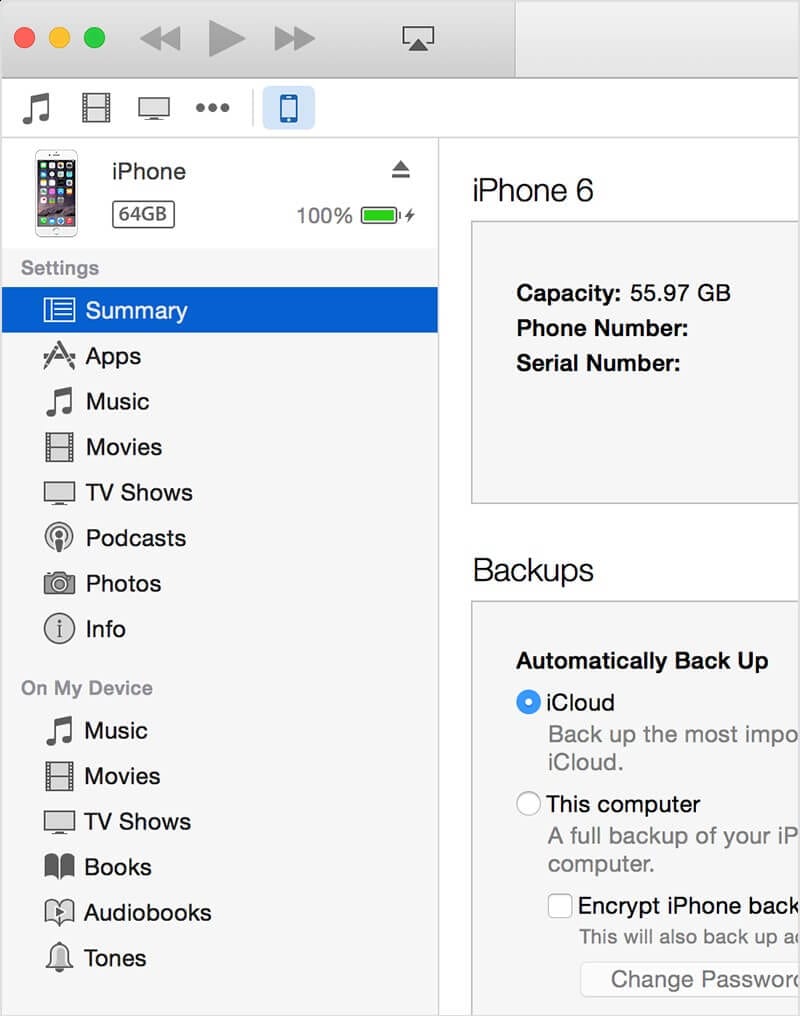
- Ahora, en este punto, aparecerá una nueva pantalla. Desde esa pantalla, se pide al usuario que seleccione la opción de "Restaurar iPhone".
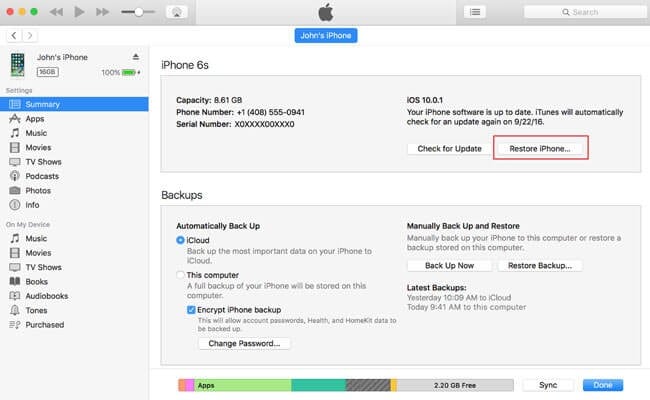
- Después, se abrirá una nueva ventana en la que se pedirá al usuario que confirme la decisión de restaurar el iPhone.
- Una vez que iTunes termine el proceso, tu iPhone se restaurará a los ajustes de fábrica.
- Mientras el iPhone se restaura a sus ajustes de fábrica, puedes hacer una copia de seguridad de tus datos a través de iTunes. Para ello, haz clic en la opción "Restaurar copia de seguridad" que aparece en la lista.
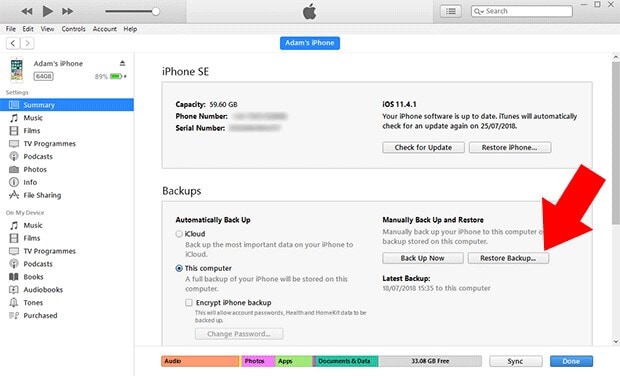
Parte 3. ¿Cómo forzar el restablecimiento del iPhone 11 cuando está congelado? (Sin pérdida de datos)
Los diferentes modelos de iPhone tienen diferentes formas de hacer diferentes cosas. Los modelos cambiantes han modificado la forma de hacer las cosas. Tomando el ejemplo más sencillo de reiniciar tu iPhone, los diferentes iPhone se reinician de diferentes maneras.
Supongamos que tienes un iPhone 11 y se ha congelado. Quieres hacer una llamada urgente, pero el teléfono no te deja hacerlo. ¿Qué se puede hacer en este caso? Forzar el reinicio podría servir, pero ¿sabes cómo hacerlo en el iPhone 11? O bien, ¿es el reinicio la forma correcta de resolver el problema, ya que podría perder datos al hacerlo?
Aportando respuestas a todas estas preguntas y compartiendo la solución a este problema. Permítenos compartir una forma que ayudará a los usuarios del iPhone 11 a reiniciar sus teléfonos utilizando los botones.
- Para los usuarios del iPhone 11, debes pulsar y soltar rápidamente el botón de subir el volumen en el lado izquierdo del teléfono.
- A continuación, para el siguiente paso, se pide a los usuarios que pulsen y suelten rápidamente el botón de bajar el volumen en el lado izquierdo del teléfono.
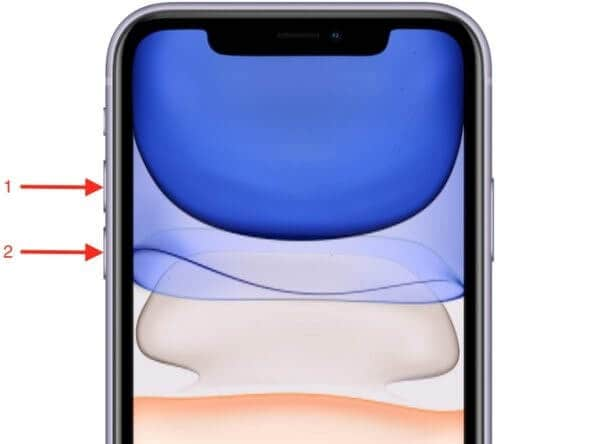
- Para el último paso para reiniciar tu iPhone 11, debes mantener pulsado el botón de reposo/activación en el lado derecho del teléfono hasta que veas el logotipo de Apple en la pantalla.
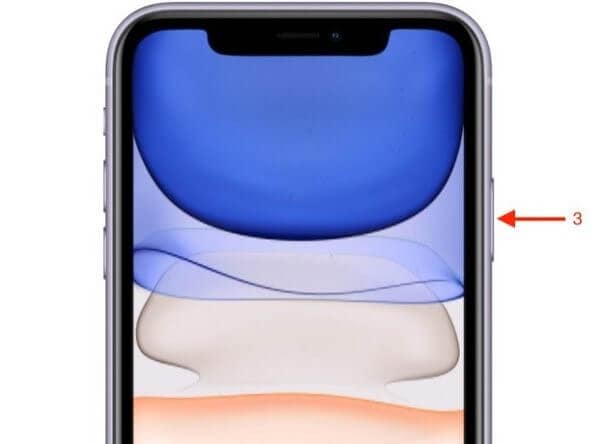
Los usuarios no deben preocuparse si el teléfono se oscurece porque se apaga y se reinicia. Por tanto, la oscuridad es temporal.
Conclusión
Esperamos que la información proporcionada en este artículo sobre el iPhone 11, sus problemas y la solución a esos problemas sea suficiente para los usuarios y les ayude de la mejor manera. No sólo eso, sino que las personas que se han pasado recientemente al iPhone o las que han comprado el iPhone 11 encontrarán muchos conocimientos útiles que les ayudarán a aprender el teléfono fácilmente.
Desbloqueo Celular
- 1. Desbloquear Celular Samsung
- 1.1 Códigos Secretos para Samsung
- 1.2 Resetear Samsung Bloqueado
- 1.3 Desbloqueado de Red Samsung
- 1.4 Olvidé mi Contraseña de Samsung
- 1.5 Código de Desbloqueo de Samsung
- 1.6 Eliminar Knox de Samsung
- 1.7 Quitar Patrón de Desbloqueo Samsung
- 1.8 Código Gratuito para Desbloquear Samsung
- 1.9 Generadores de Códigos de Desbloqueo
- 1.10 Desbloquear Diseño de Pantalla de Inicio
- 1.11 Apps de Desbloquar SIM de Galaxy
- 1.12 Desbloquear Samsung Galaxy
- 1.13 Bloqueo con Huella Digital Samsung
- 2. Desbloquear Celular Android
- 2.1 App para Hackear Contraseña WiFi en Android
- 2.2 Resetear un Celular Bloqueado Android
- 2.3 Desbloquear desde la Llamada de Emergencia
- 2.4 Apps para Desbloquear Android
- 2.5 Quitar el Bloqueo de Patrón de Android
- 2.6 Eliminar Pin/Patrón/Contraseña de Android
- 2.7 Desactivar el Bloqueo de Pantalla en Android
- 2.8 Desbloquear Android sin la Cuenta de Google
- 2.9 Desbloquear el Teléfono Android sin PIN
- 2.10 Desbloquear Android con la Pantalla Dañada
- 2.11 Widgets de Bloqueo de Pantalla
- 3. Desbloquear Celular iPhone
- 3.1 Desbloquear iCloud
- 3.2 Desbloquear iPhone sin iCloud
- 3.3 Desbloquear iPhone de Fábrica
- 3.4 Recuperar el Código de Restricciones
- 3.5 Desbloquear iPhone sin PC
- 3.6 Apps para Desbloquear iPhone
- 3.7 Desbloquear iPhone sin SIM
- 3.8 Quitar MDM iPhone
- 3.9 Desbloquear iPhone 13
- 3.10 Acceder a un iPhone Bloqueado

















Paula Hernández
staff Editor